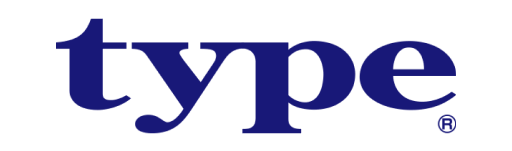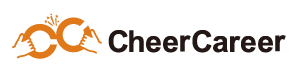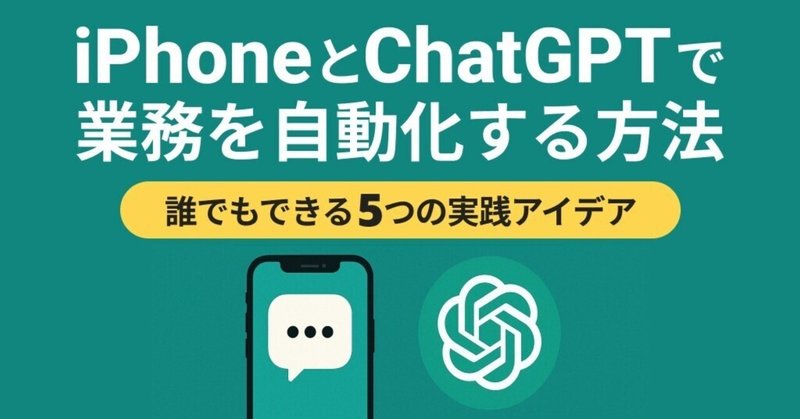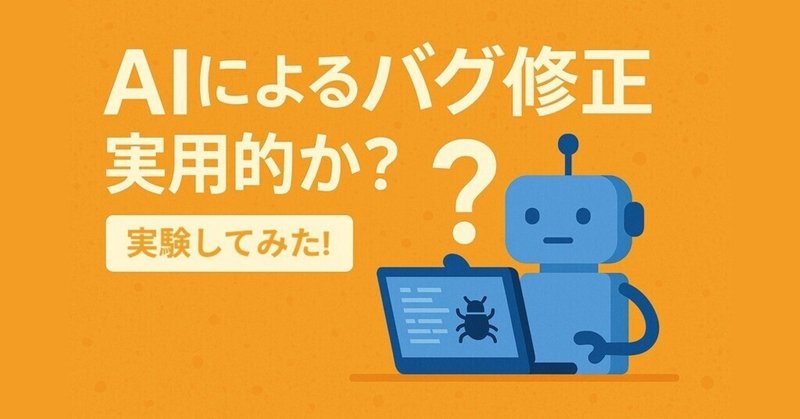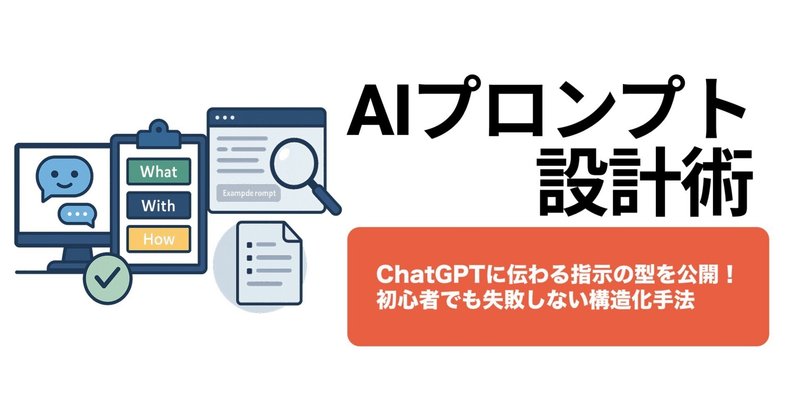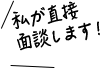はじめに
ChatGPTの進化とiPhoneの標準機能の充実により、スマホ1台で業務の一部を自動化できる時代になりました。
この記事では、プログラミング不要・アプリ追加不要で、iPhoneユーザーがChatGPTを活用して実現できる具体的な自動化術を5つ紹介します。
自動化のメリットと注意点
主なメリット
-
定型作業を効率化し、時間を創出できる
-
音声操作や共有機能など、iPhoneだけで完結
-
専門知識なしでも誰でもすぐに始められる
注意点
-
出力精度はプロンプト内容に依存する
-
無料プランには利用制限がある
-
個人情報や機密情報の入力は控える
ChatGPT × iPhone標準機能で実現する自動化アイデア5選
-
音声メモからそのまま記事化する
-
概要:移動中や作業中に話した内容をそのまま自然な記事に変換。
-
操作方法:
-
ChatGPTアプリを開き、マイクボタンから音声入力。
-
内容を話し終えたら「記事にしてください」と入力。
-
Siriショートカット登録でワンタップ起動も可能。
-
-
-
Siriショートカット×ChatGPTで定型業務を自動化
-
概要:日報・週報などの定型文を音声命令で自動作成。
-
操作方法:
-
ショートカットアプリで「テキスト→ChatGPT送信」フローを作成。
-
例:「Siri、日報作成」→指定プロンプトで文章生成。
-
-
-
Safariの共有機能でWeb記事を要約させる
-
概要:Safariで読んでいる記事を即要約。
-
操作方法:
-
Safariで記事を開く→「共有」→ChatGPTブックマークレット起動。
-
自動で「このページを3行で要約して」が実行され、結果表示。
-
-
-
iOSメモアプリ×ChatGPTでメモを構造化整理
-
概要:散らかった思考や記録を、要点ごとに整理し直す。
-
操作方法:
-
メモをコピー→ChatGPTへ貼り付け。
-
「この内容を箇条書きに整理して」と依頼するだけ。
-
-
-
写真から議事録を自動生成する
-
概要:ホワイトボードや手書き資料を撮って、文章化。
-
操作方法:
-
写真を撮る→iPhoneのテキスト認識で文字抽出。
-
ChatGPTに「この内容を議事録にしてください」と入力。
-
そのまま共有・保存が可能。
-
-
よくある落とし穴と対策
-
AIの回答は万能ではなく、確認・調整が必要
-
入力する内容に個人情報を含めない
-
長文過ぎると処理が途中で止まる場合あり
まとめ
iPhone × ChatGPTで、誰でも今すぐ自動化を体験できる
複雑な知識やツールを使わず、iPhoneの標準機能とChatGPTだけで実現できる自動化は、すぐに始められて継続しやすいのが特長です。まずは日常の中の一作業をChatGPTに任せてみることで、自動化の第一歩を踏み出しましょう。